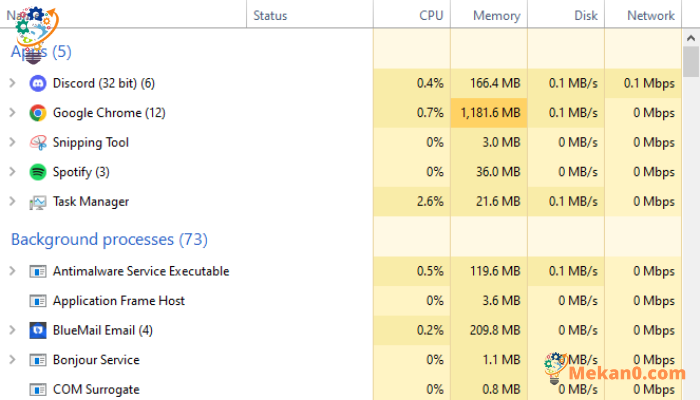Meriv çawa Gerînendeyê Peywiran di Windows 10/11 de vedike
Gerînendeyê Peywiran di Windows 10/11 de dikare bi şeş awayên jêrîn, ku herî bi bandor in, were vekirin:
- Ctrl + Alt + Delete bikirtînin da ku Gerînendeyê Peywiran vekin.
- Bişkojka Windows Key + X bikirtînin û Rêvebirê Peywiran hilbijêrin.
- Li ser tabloya peywirê rast-klîk bikin û Rêvebirê Peywirê hilbijêrin.
- Ctrl + Shift + Esc bikirtînin da ku Gerînendeyê Peywiran dest pê bikin.
- Li barika lêgerînê ya menuya destpêkê bigerin û "taskmgr.exe" binivîsin, dûv re maça çêtirîn hilbijêrin.
- Panela Kontrolê vekin û li quncika jorîn-rastê "Rêveberê Peywiran" binivîsin û maça çêtirîn hilbijêrin.
Ger we ji bo demekê pergala xebitandina Windows-ê bikar aniye, wê hingê divê hûn pê zanibin Rêvebirê Peywira Windows Bi kêmanî carekê heta niha.
Rêvebirê peywirê xeta paşîn a berevaniyê ye ji bo hemî bikarhênerên pergala xebitandina Windows-ê, di rewşên ku hemî bername bersivê nadin, û kompîtur disekine û bi hêsanî bersivê nade, di vê rewşê de rêveberê peywirê bi gelemperî wekî çareseriyek din tê gotin. pirsgirêk.
Her çend rêveberê peywirê dikare ji bo mebestên din ji paqijkirina peywir û xeletiyên bêbersiv were bikar anîn, li vir em ê li ser vekirina wê bisekinin da ku ji mijara xwe dûr nekevin. Digel vê yekê, gelek rêbaz hene ku dikarin werin bikar anîn da ku Rêvebirê Peywira Windows-ê di pergala weya Windows-ê de vekin. Û em bi rêbaza herî hêsan dest pê bikin.
1. Rêvebirê peywirê bi Ctrl + Alt + Delete vekin
Yek ji bijarteyên min ên kesane, û dibe ku di vê navnîşê de ya herî hêsan, ev e ku meriv rêvebirê peywirê bi tenê bi tikandina bişkokên Ctrl + Alt + Delete bi hev re bide destpêkirin. Dema ku hûn van bişkojkan pê bikin, dîmenderek Ewlekariya Windows-ê dê derkeve ser ekrana we û vebe.
Bi rêya ekrana ku dê piştî pêlkirina bişkokên Ctrl + Alt + Delete xuya bibe, hûn dikarin li ser "Gerînendetiya PeywiranDê pencereyek vebe.Gerînendetiya Peywiran. Ji vê pencereyê, hûn dikarin wekî ku hûn dixwazin rêveberê peywirê bikar bînin.
2. Pêşeka bikarhênerê hêzê bikar bînin
Her weha hûn dikarin rêveberê peywirê ji menuya Power User PC-ya xweya Windows-ê vekin. Ji bilî rêbaza kurteya Ctrl + Alt + Delete, menuya Bikarhêner Power cîhek navendî ye ku meriv bigihîje hin taybetmendiyên Windows-ê yên ku herî zêde têne bikar anîn.
Ji bo vekirina rêveberê peywirê, hûn dikarin bişkojka Windows + X bikirtînin da ku menuya hêza Windows-ê vekin. Bi rêya vê menuê, hûn dikarin vebijarka "Rêveberê Peywiran" hilbijêrin û pencereya Gerînendeyê Peywiran dê li ber we vebe.
3. Rêvebirê peywirê ji barika peywirê vekin
Her weha hûn dikarin li ser tabloya peywirê ya li ser PC-ya Windows 10-ê, an jî li ser îkona Windows-ê ya di barika peywirê ya li ser PC-ya Windows 11-ê de rast-klîk bikin, û dûv re ji vebijarkên ku li ser ekranê hene Rêvebirê Peywiran hilbijêrin.
4. Kurtebirra Ctrl + Shift + Esc bikar bînin
Di navnîşa me de kurteyek din, Ctrl + Shift + Esc , ji kurtebirra Ctrl + Alt + Delete ku me li jor bikar aniye piçekî cuda ye.
Hûn dikarin kurtebirê bikar bînin Ctrl + Shift + Esc Ji bo ku bi lez rêvebirê peywirê di çend saniyan de li ser ekrana xwe bidin destpêkirin, li şûna ku hûn kurtebirek bikar bînin Ctrl + Alt + Rakirina Ya ku hewce dike ku pêşî biçin menuya Ewlekariya Windows-ê. Heke hûn bi lez û bez in û dixwazin gerînendeyê peywirê zû dest pê bikin, vê vebijarkê bikar bînin.
5. Ji barika lêgerîna menuya destpêkê "Taskmgr" bikar bînin
Heke hûn dixwazin bi karanîna pelê Taskmgr.EXE di Windows 10/11 de rêveberê peywirê vekin, hûn dikarin van gavan bişopînin:
- Hûn dikarin herin barika lêgerînê ya menuya Destpêkê û "taskmgr.exe" binivîsin, dûv re encama hevrêziya çêtirîn hilbijêrin.
Dîmendera rêveberê peywirê dê li ser ekrana we xuya bibe, wekî din, hûn dikarin bi têketina " sepanê jî bidin destpêkirin.taskmgr.exedi qutiya diyalogê de Run, paşê Enter bikirtînin da ku dest pê bike.
6. Panela Kontrolê bikar bînin
Panela Kontrolê dikare wekî alternatîfek din ji bo vekirina Gerînendeyê Peywiran were bikar anîn, û ev vebijark hinekî kêmtir dirêj e. Ji bo ku hûn dest pê bikin, hûn dikarin biçin barika lêgerînê ya di "Destpêkirin"û nivîsandin"Desteya kontrolêDûv re xala hevrêziya çêtirîn hilbijêrin.
Di panela kontrolê de, hûn dikarin biçin vebijarka lêgerînê ya li quncika jorê rastê, dûv re binivîsin "Gerînendetiya Peywirandi barika lêgerînê de û dema ku encam xuya dibin Gerînendetiya Peywiran hilbijêrin.
Gerînendeyê Peywiran di Windows 10/11 de vekin
Rêvebirê Peywiran amûrek belaş a Windows-ê ya bikêr e ku ji me re dibe alîkar ku xebata meya Windows-ê ya rojane xweştir û bê pirsgirêk bike.
Digel vê yekê ku ji we re dibe alîkar ku hûn pirsgirêkên rasthatî yên ku di pergala xebitandina Windows-ê de carinan çêdibin rast bikin. Gerînendeyê Peywiran jî dikare ji we re bibe alîkar ku hûn pêvajoyên paşîn ên li ser komputera xwe bişopînin û rast bikin. Di heman demê de, ev amûr dikare dîroka serîlêdanê, bikarhêner û hûrguliyên karûbarên Windows-ê yên ku di heman demê de li ser cîhaza we têne xebitandin bibînin.